Spis treści
- Proč se mi nezobrazuje aktualizace macOS Tahoe
- Metoda 1. Zkontrolujte kompatibilitu vašeho Macu a opravte nezobrazování aktualizace macOS Tahoe
- Metoda 2. Restartujte Mac, abyste opravili chybu, že se aktualizace macOS Tahoe nezobrazuje na Macu
- Metoda 3. Uvolněte dostatek místa na disku pro opravu problému, kdy se aktualizace macOS Tahoe nezobrazuje na Macu
- Více funkčních řešení
Zažili jste někdy dlouho očekávanou aktualizaci macOS Tahoe v Nastavení systému? Pokud ano, pak nejste sami. Mnoho uživatelů se setkalo se stejným frustrujícím problémem, když jejich Mac novou aktualizaci nedetekoval. Tento příspěvek vám pomůže opravit chybu „ aktualizace macOS Tahoe se na Macu nezobrazuje, protože nejnovější verze již byla vydána“.
Proč se mi nezobrazuje aktualizace macOS Tahoe
Zde je několik faktorů, které mohou přispět k tomu, že aktualizace macOS Tahoe nezobrazuje chybu. Můžete si přečíst příčiny a najít vhodné řešení:
| 💡Příčiny | ⚠️Popis |
| Chyba aktualizace softwaru | Aktualizace může být zaváděna ve fázích a vaše zařízení ji ještě neobdrželo. |
| Nekompatibilní Mac | Váš Mac může být příliš zastaralý na to, aby byl uveden na oficiálním seznamu podporovaných modelů. |
| Zastaralá verze macOS | Systém macOS, který momentálně používáte, je zastaralý, takže před upgradem bude možná nutné nainstalovat předchozí verzi macOS. |
| Omezení konfiguračního profilu | Profil, který jste dříve nainstalovali, může aktualizaci překážet. |
Metoda 1. Zkontrolujte kompatibilitu vašeho Macu a opravte nezobrazování aktualizace macOS Tahoe
Nejprve si můžete ověřit kompatibilitu s vaším Macem. Ověřte, zda systém macOS Tahoe podporuje váš model Macu, abyste mohli provést aktualizaci. Chcete-li to provést, zkontrolujte oficiální seznam na webových stránkách společnosti Apple. Pokud váš Mac není kompatibilní, aktualizace se nezobrazí.
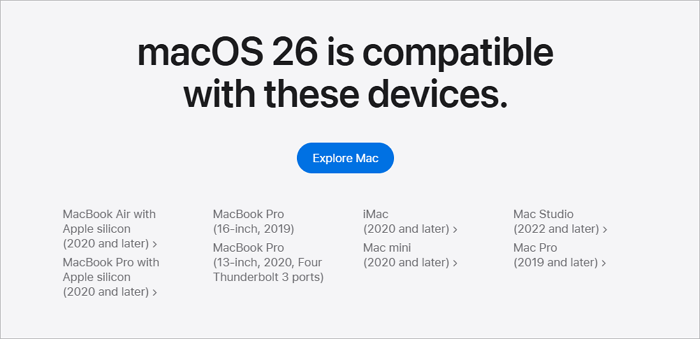
Metoda 2. Restartujte Mac, abyste opravili chybu, že se aktualizace macOS Tahoe nezobrazuje na Macu
Někdy může jednoduchý restart vyřešit dočasné závady, které mohou bránit správnému fungování služby aktualizace softwaru. Zde je návod, jak restartovat Mac:
Krok 1. Klepněte na logo Apple v levém horním rohu obrazovky.
Krok 2. V rozbalovací nabídce vyberte možnost „Restartovat“.

Krok 3. Jakmile se váš Mac restartuje, přejděte do Nastavení systému > Obecné > Aktualizace softwaru a znovu zkontrolujte aktualizaci Tahoe.
Sdílejte tento příspěvek s uživateli, kteří se potýkají se stejnou chybou „macOS nelze stáhnout“:
Metoda 3. Uvolněte dostatek místa na disku pro opravu problému, kdy se aktualizace macOS Tahoe nezobrazuje na Macu
macOS Tahoe vyžaduje několik gigabajtů volného místa. Pokud je váš startovací disk téměř plný, aktualizace se nenabídne. Zde je návod, jak zkontrolovat místo na disku a uvolnit jej, pokud není dostatek paměti:
Krok 1. Přejděte do Nastavení systému > Obecné > Úložiště.
Krok 2. Zkontrolujte, zda máte dostatek volného místa (Apple doporučuje 20–30 GB volného místa pro velkou aktualizaci). Pokud ne, budete muset uvolnit místo na disku Macu.
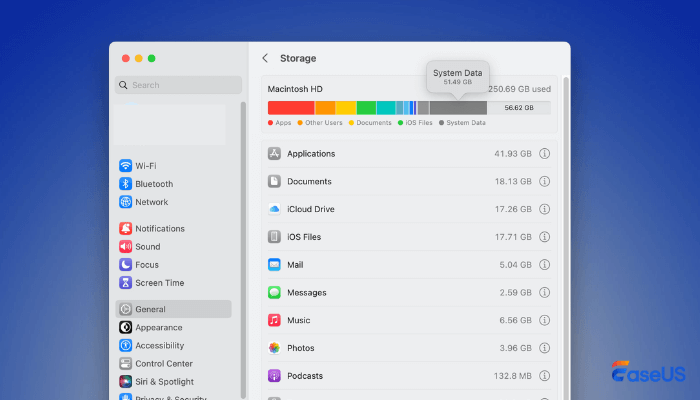
Krok 3. Pokud ano, můžete aktualizaci provést nyní. Pokud ne, můžete vysypat koš nebo odstranit některé nepotřebné stahované soubory.
Pokud jste omylem smazali některé důležité soubory, můžete nejprve vyhledat v koši, zda tam žádný požadovaný soubor není. K obnovení ztracených souborů můžete použít nástroj pro obnovu dat na Macu, jako je EaseUS Data Recovery Wizard for Mac .
Metoda 4. Kontrola aktualizací ze správné větve
Pokud jste zaregistrováni v beta programu, možná hledáte aktualizace na špatném místě. Chcete-li zkontrolovat aktualizace ze správné větve, postupujte takto:
Krok 1. Otevřete Nastavení systému > Obecné > Aktualizace softwaru.
Krok 2. Klikněte na ikonu „i“ (informace) nebo na nabídku aktualizací beta.
Ujistěte se, že je vybrána správná možnost:
Krok 1. Chcete-li získat finální veřejnou verzi, vyberte možnost „Vypnuto“.
Krok 2. Pokud jste vývojář, vyberte „macOS Tahoe Developer Beta“.
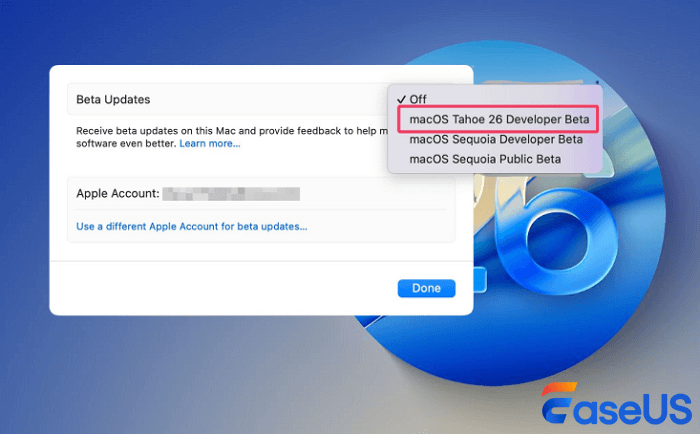
Nyní znovu zkontrolujte aktualizaci, zda je nyní k dispozici.
Metoda 5. Nainstalujte macOS Tahoe pomocí spouštěcího instalačního programu k opravě nezobrazujícího se Tahoe
Máte potíže s instalací macOS, jako jsou neúspěšné stahování nebo složité příkazy v Terminálu? Průvodce obnovou dat EaseUS pro Mac obsahuje bezplatný nástroj, který celý proces zjednodušuje.
Proč je to záchrana:
Snadné vytváření: Vytvořte si bootovací instalační program macOS Tahoe třemi kliknutími – bez nutnosti technických znalostí.
Uživatelsky přívětivý: Jednoduše vyberte operační systém, zapojte USB disk a klikněte na „Vytvořit“. Formátování a ověření se provede automaticky.
Vestavěná ochrana dat: Slouží také jako nástroj pro obnovení smazaných souborů z neúspěšných instalací nebo nespustitelných počítačů Mac .
Pro začátek se podívejte na níže uvedeného průvodce. (Poznámka: K dispozici po veřejném vydání macOS Tahoe.)
Krok 1. Vyberte verzi macOS
Vyberte verzi macOS ze seznamu nebo klikněte na možnost „Obnovit“ a získejte staženou verzi macOS. Nebo můžete přidat instalační program macOS z disku kliknutím na tlačítko „Přidat“. Vložte USB flash disk větší než 16 GB a uložte instalační program macOS.

Krok 2. Vymažte USB flash disk
Po výběru USB flash disku klikněte v rozbalovacím okně na možnost „Smazat a vytvořit“ pro rychlé naformátování USB flash disku a poté klikněte na tlačítko „Vytvořit instalační program macOS“ pro pokračování.
- Poznámka: Tato operace smaže všechna data na vašem USB flash disku, proto si prosím předem zálohujte důležitá data nebo k jejich obnovení použijte software pro obnovu dat EaseUS.

Krok 3. Vytvořte spouštěcí disk instalačního programu macOS
Počkejte na dokončení procesu a klikněte na tlačítko „Dokončit“. Vaše spouštěcí jednotka instalačního programu macOS byla úspěšně vytvořena!

Závěrečná slova
Tento příspěvek se podíval na 4 snadné způsoby, jak opravit chybu „aktualizace macOS Tahoe se nezobrazuje na Macu“ a jak můžete získat zpět své soubory, pokud jste při vymazání úložiště nebo při upgradu na nejnovější verzi omylem smazali některé důležité soubory.
Nejčastější dotazy k aktualizaci macOS Tahoe, která se na Macu nezobrazuje
Přečtěte si tuto část s často kladenými otázkami, kde najdete podrobnější informace o problému s aktualizací Macu:
1. Proč nemohu aktualizovat macOS na Macu?
Proč se můj MacBook neaktualizuje? Může to být způsobeno nedostatkem úložiště, pomalým internetem, nepodporovaným modelem nebo softwarovou závadou. Restartujte Mac a zkuste to znovu.
2. Může být můj Mac příliš starý na aktualizaci?
Apple obvykle podporuje modely Maců přibližně 7 let od jejich vydání, což znamená, že pokud je váš Mac starší, nemusí být schopen přijímat aktualizace. Některé starší modely Maců navíc nemusí být schopny přijímat aktualizace kvůli zastaralému hardwaru.
Powiązane artykuły
-
Jak nainstalovat macOS z USB spouštěcího instalačního programu ve 3 krocích [Čistá instalace]
/2024/10/17
-
Na Macu chybí možnost Vrátit: Proč a jak obnovit smazané soubory
/2024/11/14
-
Pokud resetuji svůj Mac, ztratím vše na iCloudu
/2024/11/08
-
Obnova Macu po Kernel Panic, oprava pádu a obnova dat
/2025/06/10
